华为电脑外部软件安装失败怎么办?
24
2024-10-25
在日常使用电脑时,我们经常会遇到U盘无法打开的问题,这给我们的工作和生活带来了很大的不便。当U盘无法正常打开时,我们应该怎么办呢?本文将介绍一些常见的解决方法,帮助您快速修复这个问题。
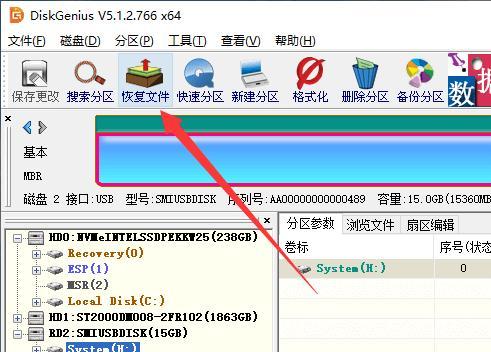
一:检查U盘连接是否正常
在使用电脑之前,首先要检查U盘是否已经正确连接到电脑的USB接口上。如果U盘没有插好或者插松了,就会导致无法打开。此时,只需要重新插拔一次U盘,确保它与电脑正确连接。
二:检查U盘是否受损
有时候,U盘可能由于受到物理损坏而无法打开。您可以检查U盘外壳是否有明显的破损或者变形现象。如果有,那么可能是U盘内部存储芯片受损。这种情况下,建议更换一支新的U盘。
三:尝试在其他电脑上打开
有时候,电脑系统或者USB接口的问题可能导致U盘无法打开。您可以将这支U盘插入另一台电脑上尝试。如果在其他电脑上可以正常打开,那么说明问题出在您的电脑上,可以尝试修复电脑系统或更换USB接口。
四:使用病毒查杀软件扫描U盘
恶意软件或病毒感染也是导致U盘无法打开的常见原因之一。您可以使用专业的病毒查杀软件对U盘进行全盘扫描,清除可能存在的恶意软件。扫描结束后,再次尝试打开U盘。
五:使用数据恢复软件恢复文件
如果U盘内部文件系统损坏,可能导致无法打开。此时,您可以尝试使用数据恢复软件来恢复丢失的文件。这些软件通常具有强大的数据恢复能力,能够帮助您找回被损坏的文件。
六:检查驱动程序是否正常
在某些情况下,电脑上的驱动程序可能不兼容或损坏,导致U盘无法被识别和打开。您可以打开设备管理器,检查USB驱动程序是否正常工作。如果发现问题,可以尝试更新或重新安装驱动程序。
七:尝试更改盘符
有时候,U盘无法打开是因为与其他设备冲突导致的。您可以尝试更改U盘的盘符,避免与其他设备冲突。在计算机管理中,找到磁盘管理,右键点击U盘,选择更改驱动器号码和路径,然后更改为未被使用的盘符。
八:格式化U盘
如果以上方法都不能解决问题,您可以考虑对U盘进行格式化。但是,在格式化之前,请确保备份U盘中重要的文件,因为格式化会清除所有数据。在操作系统中找到磁盘管理,选择U盘并进行格式化操作。
九:检查U盘是否需要分区
部分新购买的U盘可能需要进行分区才能正常使用。您可以打开磁盘管理,找到U盘,右键点击选择新建简单卷,并按照向导完成分区过程。完成后,再尝试打开U盘。
十:尝试使用命令行修复
如果U盘的文件系统损坏,您可以尝试使用命令行修复。打开命令提示符,输入"chkdskX:/f"(其中X为U盘的盘符),然后按回车键执行修复命令。等待命令执行完毕后,再尝试打开U盘。
十一:检查U盘是否需要更新固件
部分U盘可能存在固件问题,导致无法正常打开。您可以访问U盘制造商的官方网站,查找是否有可用的固件更新。如果有,按照官方提供的步骤进行固件升级,然后再次尝试打开U盘。
十二:咨询专业维修人员
如果您尝试了以上所有方法仍然无法解决问题,那么可能是U盘硬件故障导致的。这时候,建议咨询专业的电脑维修人员,他们可以给出更专业的解决方案。
十三:注意保护U盘数据安全
无论是哪种方法能够解决U盘无法打开的问题,我们都应该注意保护U盘中的数据安全。及时备份重要文件,避免数据丢失。定期检查U盘是否存在病毒和恶意软件,保证数据的安全。
十四:购买高品质U盘
在选择U盘时,我们应该购买一支品质较高的U盘,避免出现打不开的问题。虽然高品质U盘价格较高,但可以提供更好的稳定性和可靠性,从而避免不必要的困扰。
十五:
当我们遇到电脑上U盘打不开的问题时,我们应该先检查连接是否正常,并尝试在其他电脑上打开。如果问题仍未解决,可以尝试使用病毒查杀软件、数据恢复软件、更改盘符、格式化等方法修复。如果以上方法都无效,建议咨询专业维修人员。在使用U盘时,我们也要注意保护数据安全,并选择高品质的U盘来避免问题的发生。
随着科技的发展,U盘已经成为我们日常生活和工作中常用的存储设备之一。然而,有时我们可能会遇到电脑上U盘打不开的问题,这不仅给我们带来不便,还可能导致重要数据的丢失。本文将介绍一些常见的解决方法和注意事项,帮助你应对这个问题。
1.检查U盘是否插入正确位置
-确保U盘插入电脑的USB接口时没有插反。
-尝试将U盘插入其他USB接口,看是否能够打开。
2.尝试重新插拔U盘
-有时候,U盘的接触不良会导致无法打开。尝试重新拔出U盘,然后再次插入。
-注意在插拔时要轻柔操作,避免对U盘造成物理损坏。
3.使用其他电脑尝试
-如果在当前电脑上无法打开U盘,可以尝试在其他电脑上插入并打开。
-如果在其他电脑上能够打开,说明问题可能出在当前电脑上,需要进一步排查。
4.检查电脑USB驱动程序
-某些情况下,电脑的USB驱动程序可能存在问题,导致无法正常识别U盘。可以尝试更新或重新安装USB驱动程序来解决问题。
5.使用数据恢复软件
-如果U盘内有重要的数据,可以尝试使用数据恢复软件来尝试恢复数据。
-选择可靠的数据恢复软件,并按照其操作指引进行操作。
6.检查U盘是否受损
-U盘在长时间使用或不当操作下可能会受到物理损坏。检查U盘外壳是否有明显的物理损伤。
-如果外壳完好,但仍然无法打开,可能是U盘内部组件出现问题。这时需要找专业维修人员进行修复。
7.格式化U盘
-在备份数据之后,可以尝试将U盘格式化来解决打不开的问题。
-格式化会清空U盘内的所有数据,所以务必提前备份重要文件。
8.联系U盘制造商或售后服务
-如果以上方法均无法解决问题,可以联系U盘制造商或售后服务寻求帮助。
-提供详细的问题描述和购买凭证等信息,以便他们能够更好地帮助你。
9.避免重复使用低质量U盘
-低质量的U盘容易受到物理损坏,建议选择质量可靠的品牌产品。
-在使用过程中,避免频繁插拔和受到外力撞击,以延长U盘的使用寿命。
10.注意安全移除U盘
-在使用完U盘后,务必使用操作系统提供的安全移除功能进行操作。
-直接拔出U盘可能导致数据损坏或U盘无法正常使用。
11.防止电脑感染病毒
-定期使用杀毒软件扫描电脑,避免病毒感染传播到U盘。
-病毒感染可能导致U盘无法打开或数据丢失。
12.使用数据同步工具备份重要文件
-不仅依靠U盘一份存储,还可以使用数据同步工具将重要文件备份到其他设备或云存储上。
-这样即使U盘出现问题,也能保证数据的安全。
13.定期清理U盘
-定期清理U盘内的垃圾文件和临时文件,以保持良好的性能。
-这样可以减少U盘出现问题的可能性。
14.及时更新操作系统和驱动程序
-定期更新操作系统和驱动程序,以获取最新的功能和修复已知的问题。
-有些问题可能是由于操作系统或驱动程序的兼容性问题导致的。
15.注意使用环境
-避免将U盘暴露在高温、潮湿或静电环境中。
-合理使用并储存U盘,能够延长其使用寿命。
当电脑上的U盘无法打开时,我们可以通过检查插拔、重新插拔、更换电脑等方法来解决问题。如果以上方法都无效,可以尝试使用数据恢复软件或联系制造商寻求专业帮助。我们还应该注意使用优质的U盘、定期清理、备份重要文件并避免病毒感染,以保证U盘的正常使用。
版权声明:本文内容由互联网用户自发贡献,该文观点仅代表作者本人。本站仅提供信息存储空间服务,不拥有所有权,不承担相关法律责任。如发现本站有涉嫌抄袭侵权/违法违规的内容, 请发送邮件至 3561739510@qq.com 举报,一经查实,本站将立刻删除。